Jak anulować bieżące aktualizacje aplikacji na iPhonie lub iPadzie
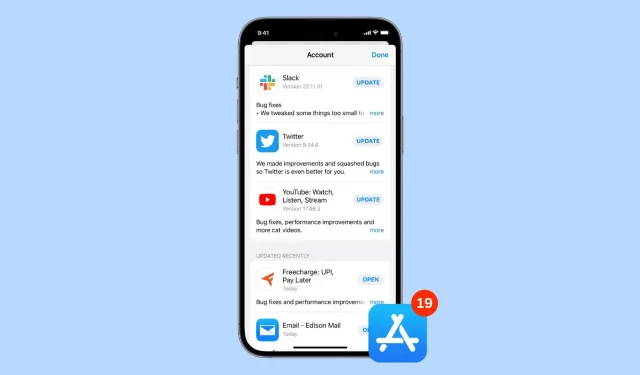
Czy kiedykolwiek byłeś w trakcie aktualizacji aplikacji i od razu żałowałeś, że ją zainicjowałeś? Może to mieć różne przyczyny; być może aktualizacja usuwa ulubioną funkcję lub psuje część danej aplikacji.
Niezależnie od powodu, pokażemy Ci, jak cofnąć aktualizację aplikacji na iPhonie lub iPadzie. Po wykonaniu tej czynności możesz pozostać przy aktualnie zainstalowanej wersji tej aplikacji.
Jak anulować bieżącą aktualizację aplikacji
1. Na ekranie głównym
Gdy aplikacja jest aktualizowana, nad jej ikoną wyświetlany jest okrągły pasek postępu. Jeśli go klikniesz, aktualizacja zostanie wstrzymana. Aby anulować bieżącą aktualizację, dotknij ikony aplikacji, aby ją zatrzymać. Następnie naciśnij i przytrzymaj tę samą ikonę aplikacji i wybierz opcję Anuluj pobieranie.
Oczywiście możesz także nacisnąć i przytrzymać bez zatrzymywania pobierania, ale wstrzymanie to jedno dotknięcie i daje wystarczająco dużo czasu na naciśnięcie i przytrzymanie, aby zobaczyć opcję anulowania.
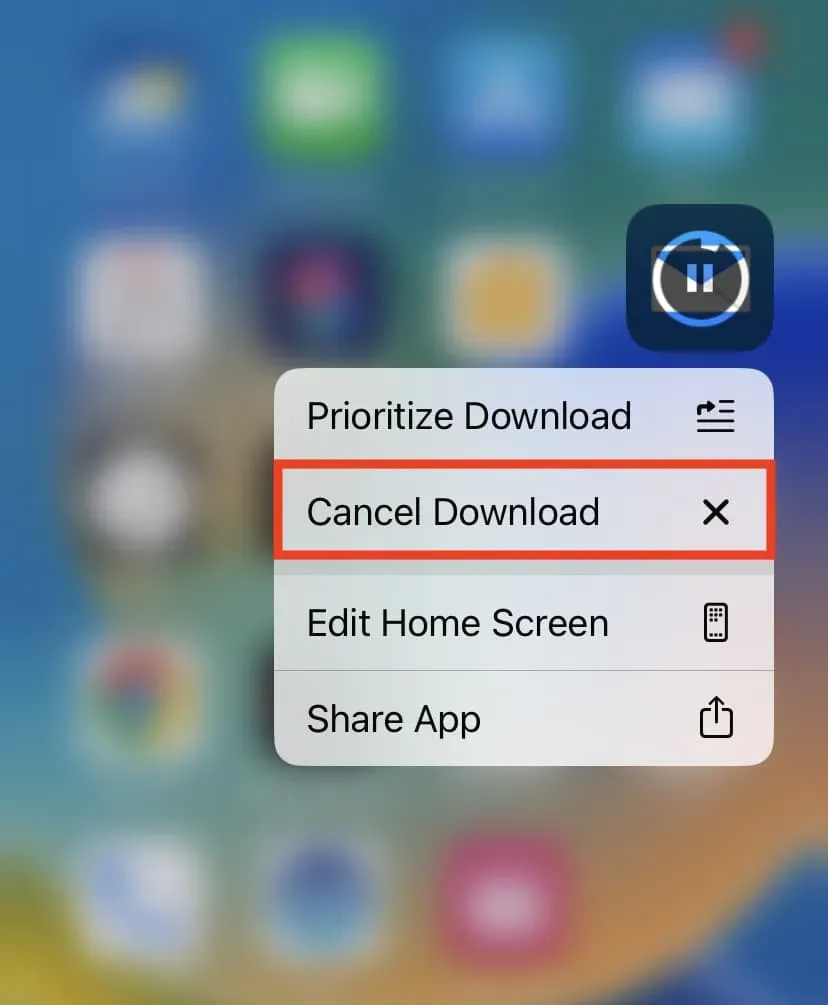
Uwagi:
- Nawet po anulowaniu aktualizacji zobaczysz małą kropkę wskazującą, że aplikacja została niedawno zaktualizowana. Upewnij się jednak, że Twoja aplikacja nie została pomyślnie zaktualizowana i nadal używasz starej wersji.
- Gdy aktualizacja zacznie się instalować, nie będzie można jej anulować.
2. Ze sklepu z aplikacjami
Na stronie Aktualizacje App Store stuknij małe kółko postępu, aby zatrzymać pobieranie i instalowanie aktualizacji.
Ta wskazówka pomaga również szybko zatrzymać wiele aktualizacji aplikacji, jeśli wybrałeś opcję Aktualizuj wszystko.
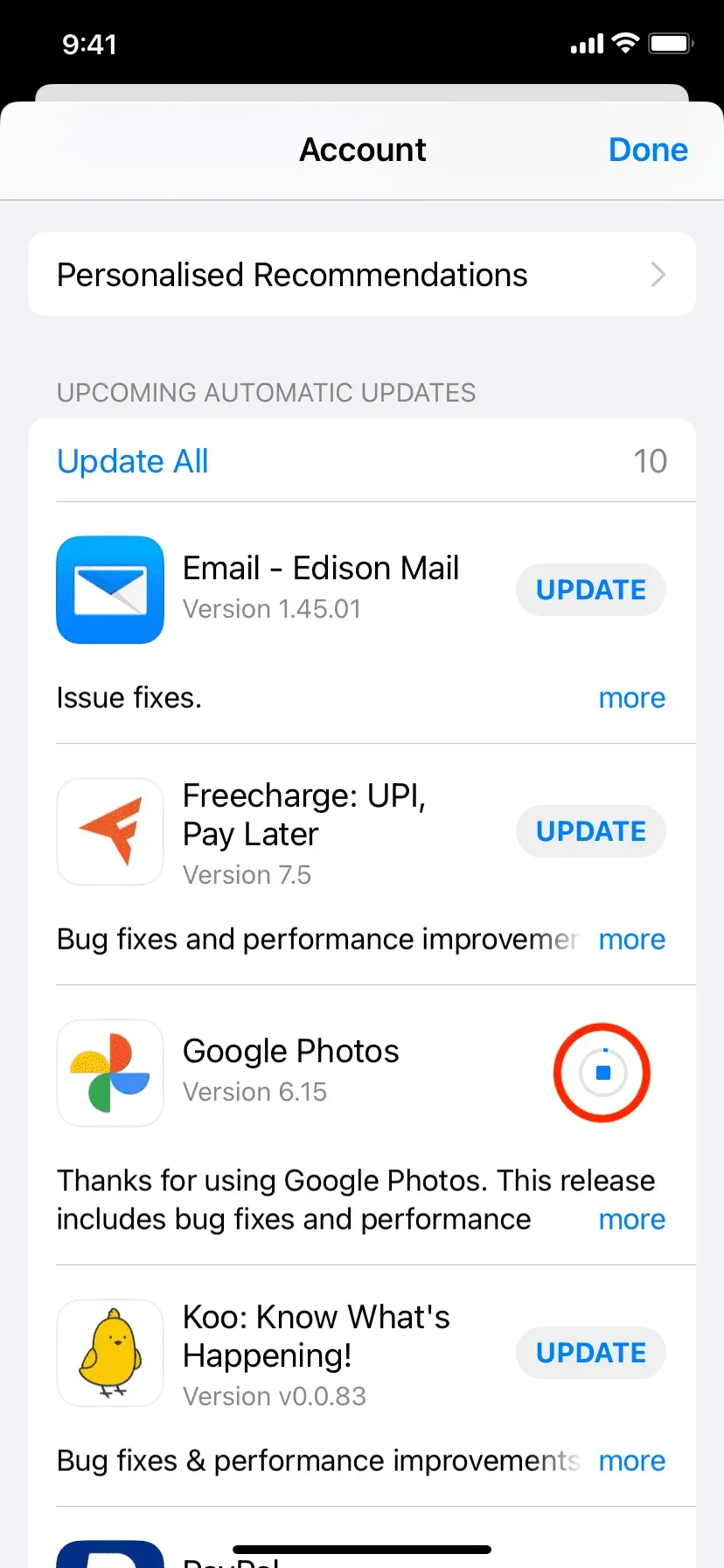
3. Wyłącz dane komórkowe lub Wi-Fi.
Oprócz powyższych opcji możesz szybko otworzyć Centrum sterowania iPhone’a, przesuwając palcem w dół od prawego górnego rogu w modelach iPhone’a z Face ID lub przesuwając palcem w górę od dołu ekranu w modelach iPhone’a za pomocą przycisku Początek. Stąd wyłącz Wi-Fi i dane komórkowe, dotykając ich ikon.
Gdy tylko wyłączysz połączenie internetowe na swoim iPhonie, bieżąca aktualizacja zostanie wstrzymana. Teraz masz wystarczająco dużo czasu, aby nacisnąć i przytrzymać ikonę aplikacji i anulować pobieranie (pierwsza metoda powyżej).
Notatka. Jeśli korzystasz z Wi-Fi i wyłączysz ją, Twój iPhone natychmiast przełączy się na korzystanie z danych komórkowych i będzie aktualizować. Więc upewnij się, że to też wyłączyłeś. Lub możesz kliknąć ikonę samolotu, która wyłączy Wi-Fi i sieć komórkową.
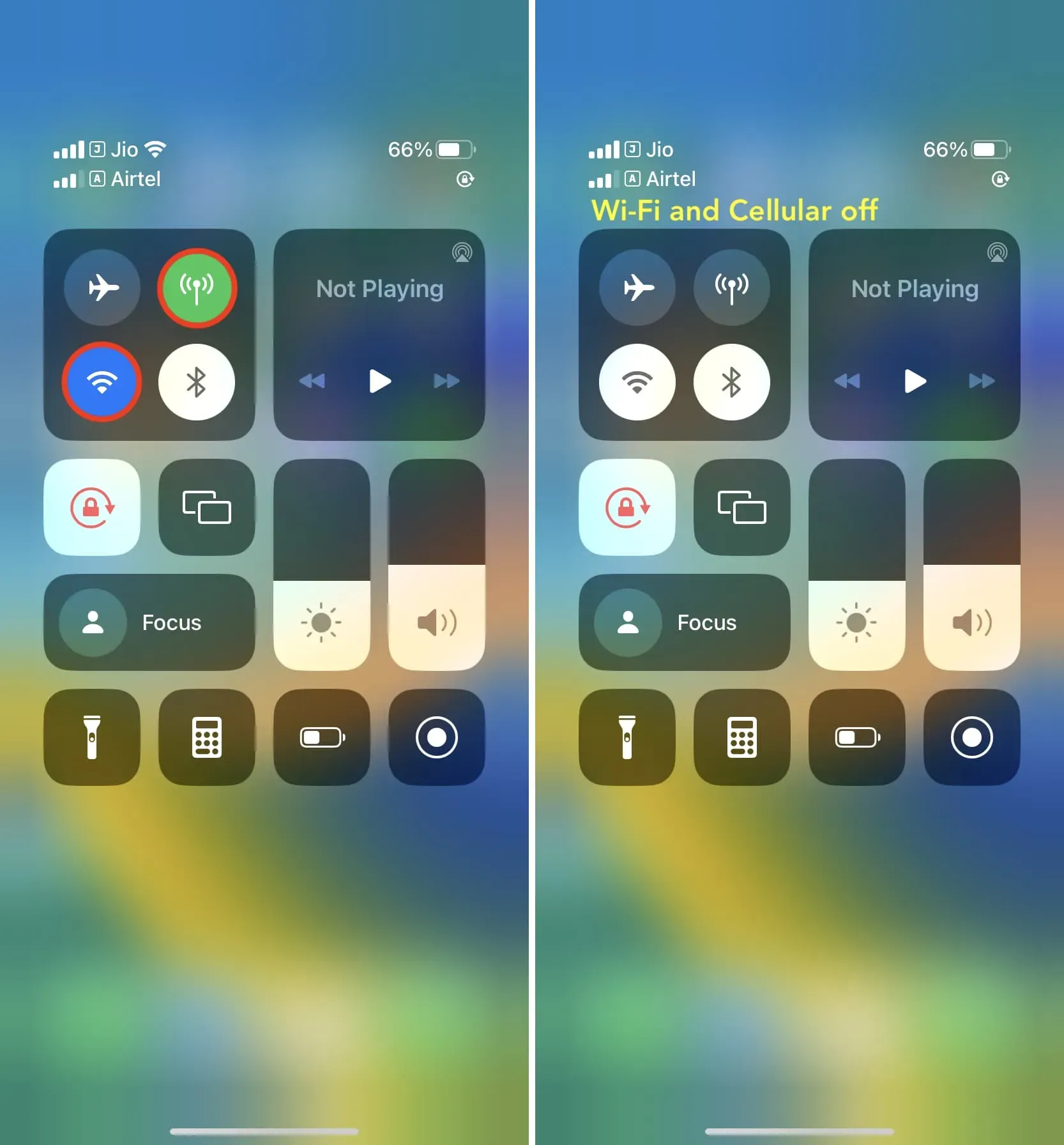
4. Wyłącz iPhone’a
Na koniec możesz wyłączyć iPhone’a, co zatrzyma bieżącą aktualizację aplikacji. Pamiętaj jednak, że rozmiar aktualizacji większości aplikacji jest bardzo mały, a zanim naciśniesz fizyczne przyciski, aby wyłączyć iPhone’a, aktualizacja może już być zakończona. Dlatego polecam skorzystać z powyższych wskazówek, ponieważ są one szybsze i wydajniejsze.
Zatrzymaj aktualizację aplikacji na iOS
Oto, jak możesz zapobiec aktualizacji aplikacji w połowie. Chociaż jego zastosowania będą prawdopodobnie nieliczne, dobrze jest wiedzieć, czy go potrzebujesz.
Pamiętaj, że po niektórych aktualizacjach aplikacji będziesz musiał rysować bardzo szybko. Inne aplikacje, w zależności od charakteru aktualizacji i wielkości pobieranego pliku, dadzą ci dużo czasu na podjęcie decyzji, co chcesz zrobić.
Dodaj komentarz